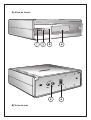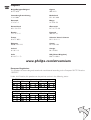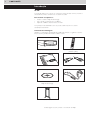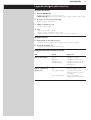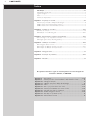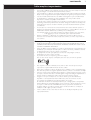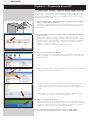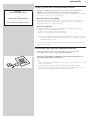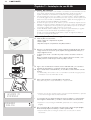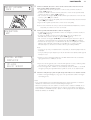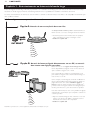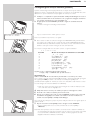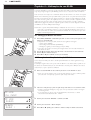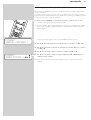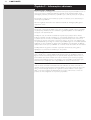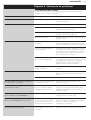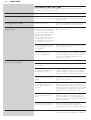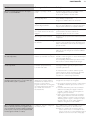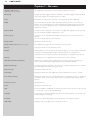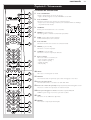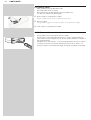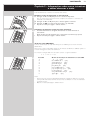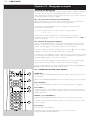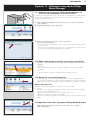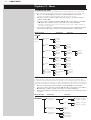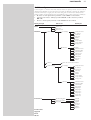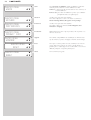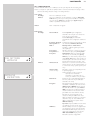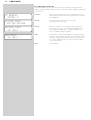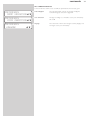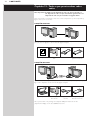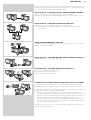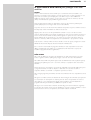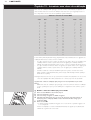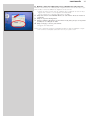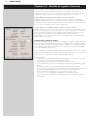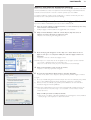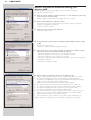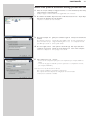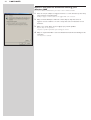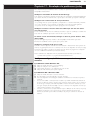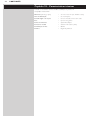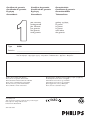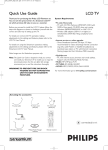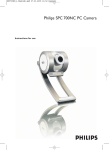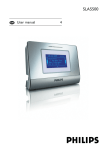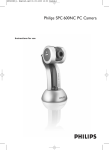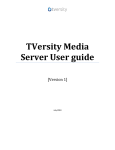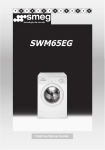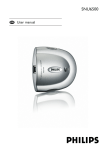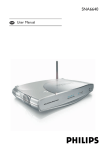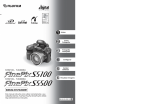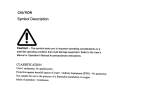Download Manual de utilização - Pdfstream.manualsonline.com
Transcript
SL50i Manual de utilização A) Vista de frente B) Vista de trás ☎ Helpline België/Belgique/Belgien/ 02 275 0701 Cyprus 800 92256 Luxemburg/Luxembourg 26 84 3000 Nederland 053 482 9800 Danmark 35 25 87 61 Norge 22 70 82 50 Deutschland 0696 698 4712 Österreich 01 546 575 603 España 9 17 45 62 46 Portugal 800 831 363 France 03 8717 0033 Schweiz/ Suisse/ Svizzera 02 23 10 21 16 00800 3122 1223 Suomi 09 2290 1908 Ireland 01 601 1161 Sverige 08 632 0016 Italia 02 48 27 11 53 UK (United Kingdom) 0207 949 0069 www.philips.com/streamium European Regulations This product has been designed, tested and manufactured according to the European R&TTE Directive 1999/5/EC. Under this Directive, this product can be put into service in the following states: SL 50i/00 B ✔ IRL ✘ P ✔ D ✔ DK I SU CH ✔ ✔ ✔ ✔ E L S ✔ ✔ ✔ GR ✔ NL ✔ UK ✘ F A N ✔ ✔ ✔ SL 50i/05 B ✘ IRL ✔ P ✘ D ✘ DK I SU CH ✘ ✘ ✘ ✘ E L S ✘ ✘ ✘ GR ✘ NL ✘ UK ✔ F A N ✘ ✘ ✘ 4 PORTUGUÊS Introdução SL50i O seu SL50i dá-lhe acesso sem fios ao conteúdo de audio guardado em PCs, e levando o entretenimento directo da Internet ao seu sistema de audio. Este manual vai ajudá-lo a: • • • Instalar o software Philips Media Manager. Ligar o SL50i e prepará-lo para ser utilizado. Aprender a utilizar as funções básicas do SL50i. As informações mais actualizadas sobre este produto estarão disponíveis no website www.philips.com/streamium Conteúdo da embalagem Verifique se a embalagem do WiFi Wireless Multimedia Link tem os seguintes acessórios. Estes acessórios permitem-lhe instalar e utilizar o SL50i. SL50i Telecomando (incluindo pilhas) Manual do utilizador Cabo de som estéreo I n s t a ll a t i o n C D CD de instalação do Philips Media Manager Transformador de corrente Base de encaixe Se faltar algum acessório, contacte o revendedor da Philips. PORTUGUÊS 5 Legenda da figura (aba interior) A) Vista de frente 1 Botão STANDBY-ON Desliga o SL50i, colocando-o em modo de espera. LED Standby/On (indicador do botão Ligar/modo de espera). Consulte a tabela a seguir. 2 Receptor de raios infravermelhos (IR) Recebe os sinais do telecomando. 3 LED de actividade de rede Consulte a tabela a seguir. 4 Visor – Indica o estado actual do SL50i. – Informa-o sobre como instalar e usar o SL50i. – Ajuda-o a navegar através do conteúdo de som no seu PC e na Internet. B) Vista de trás 5 Audio (Saida de som L/R (estéreo)) Para ligar o SL50i às entradas de som esquerda e direita do sistema de áudio. 6 Power (Entrada DC - in) Para ligar o transformador de corrente do SL50i. Comportamento do LED do SL50i LED Estado Explicação LED de Standby/On Apagado Azul (aceso) Vermelho (aceso) Vermelho (a piscar) O SL50i está desligado O SL50i está em modo activo. O SL50i está em modo de espera. Desactivação térmica. Deixe o SL50i arrefecer. LED de actividade de ligação rede Azul Azul (a piscar devagar) Disponível a ligação à rede. - Servidor não encontrado. - Má ligação (largura de banda insuficiente). - À procura de ligação. - Ligação sem fios indisponível. Azul (a piscar depressa) 6 PORTUGUÊS Índice Introdução ............................................................................................................4-7 WiFi Wireless Audio Link ...............................................................................................................................................4 Legenda da figura ................................................................................................................................................................5 Índice ..........................................................................................................................................................................................6 Informações importantes................................................................................................................................................7 Capítulo 1 – Preparação do seu PC .................................................................................................8-9 1.1 Começar por instalar o Philips Media Manager........................................................................................8 1.2 A Se já tiver uma rede informática sem fios...............................................................................................9 1.2 B Se não tiver uma rede informática sem fios..........................................................................................9 Capítulo 2 - Instalação do seu SL50i............................................................................................10-11 2.1 Antes de começar...................................................................................................................................................10 2.2 Instalação - Procedimento geral ..............................................................................................................10-11 Capítulo 3 - Entretenimento na Internet de banda larga........................................................12-13 3.1 Como ligar o seu computador à Internet?.............................................................................................12 3.2 Registo (para serviços Internet gratuitos)...............................................................................................13 Capítulo 4 – Utilização do seu SL50i ..........................................................................................14-15 4.1 Navegação básica no menu ...........................................................................................................................14 4.2 Exemplo da utilização da função PC Link........................................................................................14-15 4.2 Exemplo de utilização da função Internet...............................................................................................15 Capítulo 5 - Navegação básica.............................................................................................................16 Capítulo 6 – Resolução de problemas.........................................................................................17-19 Capítulo 7 – Glossário...........................................................................................................................20 Os capítulos referidos a seguir só estão disponíveis na versão alargada do manual do utilizador, no CD-ROM. Capítulo Capítulo Capítulo Capítulo Capítulo Capítulo Capítulo Capítulo Capítulo Capítulo Capítulo 8 9 10 11 12 13 14 15 16 17 18 – Telecomando.......................................................................................................21-22 – Informações sobre como introduzir e editar números e texto ..................23 – Navegação avançada ...............................................................................................24 – Utilização avançada do Philips Media Manager ................................................25 – Menu.....................................................................................................................26-31 – Tudo o que precisa saber sobre redes.........................................................32-33 – Informações detalhadas sobre redes sem fios ...........................................34-35 – Introduzir uma chave de codificação............................................................36-37 – Partilha de ligação à Internet..........................................................................38-42 – Resolução de problemas (rede)...........................................................................43 – Características técnicas .........................................................................................44 PORTUGUÊS 7 Informações importantes • • • • • • • É necessária a utilização dum adaptador de rede sem fios, ou de uma estação de base sem fios, para integrar o seu SL50i numa rede informática sem fios. Faça a instalação e as ligações do produto unicamente pela ordem descrita neste manual. Deste modo, consegue-se fazer uma óptima instalação sem grandes preocupações técnicas. Leia este manual atentamente antes de utilizar o SL50i; guarde-o para consultas futuras. As transferências e as informações mais actualizadas sobre este produto estarão disponíveis no website www.philips.com/streamium. Se desejar usar as funções de Internet do seu SL50i, é necessário dispor de um acesso de banda larga à Internet. É preferível uma velocidade de ligação à Internet de 256 kbps, mas dependendo das estações de rádio na Internet que ouvir, velocidades inferiores poderão ser suficientes. Procure saber se o fornecedor de serviços Internet cobra custos adicionais quando se ultrapassa um determinado limite de dados transferidos. Se costuma utilizar os serviços de multimédia da Internet diariamente, esse limite pode ser ultrapassado. Por exemplo: quando se ouve rádio na Internet (a 64 kbps) durante cerca de 36 horas, 1 GB (gigabyte) de dados é transferido para o sistema Streamium. Durante a instalação e configuração dos equipamentos, poderá ser útil ter à mão as instruções dos seus sistema de audio, estação base sem fios, ou outros componentes de rede sem fios. Precauções de segurança • • • • • • • • • • NUNCA EFECTUE NEM ALTERE LIGAÇÕES FÍSICAS DE EQUIPAMENTOS COM A CORRENTE ELÉCTRICA DO SEU SISTEMA DE AUDIO LIGADA, NEM COM O SL50i LIGADO À CORRENTE ELÉCTRICA. Antes de utilizar o sistema, verifique se a tensão de funcionamento na respectiva placa de identificação (ou a indicação da tensão junto ao selector de tensão) é idêntica à da fonte de alimentação local. Se não for, contacte o revendedor. O equipamento de rádio para aplicações sem fios não está protegido contra as interferências de outros serviços de rádio. O produto não deve ser exposto a gotas nem a salpicos. Não se deve colocar objectos com líquidos, tais como vasos, em cima do produto. Não exponha o sistema a humidade, chuva, areia ou calor excessivo provocado por aquecedores ou pela incidência directa dos raios solares. Deixe espaço suficiente à volta do SL50i para que a ventilação se faça convenientemente. Não abra este produto. Se surgirem problemas técnicos, contacte o revendedor da Philips. Coloque o sistema numa superfície plana, resistente e estável. Quando passa para o modo de espera, o sistema ainda está a consumir alguma energia. Para desligar completamente o sistema da fonte de alimentação, retire a ficha de CA da tomada de parede. Assegure-se de que a circulação do ar à volta do SL50i se pode fazer livremente, impedindo o sobreaquecimento interno. Além disso, evite colocar fontes de calor (por exemplo, um amplificador de potência) debaixo do produto. O SL50i tem um sistema de desactivação térmica que o desliga quando a temperatura interna ultrapassa um determinado limite. Se isto acontecer, o sistema muda para o modo de espera e o LED do botão STANDBY-ON começa a piscar. Para solucionar este problema: desligue o produto da tomada, deixe-o arrefecer, melhore as condições de ventilação e volte a ligar o produto à tomada. Tenha o cuidado de não colocar nada em cima do seu SL50i, para impedir que este aqueça internamente. 8 PORTUGUÊS Capítulo 1 – Preparação do seu PC 1.1 Comece por instalar o software Philips Media Manager Este software permite a transferência de ficheiros de audio no seu computador, para o seu sistema de audio. Se desejar também transferir ficheiros de fotografias e filmes para a sua televisão, consulte as informações no endereço www.philips.com/streamium para conhecer outros produtos da Philips que permitem essas funcionalidades. O seu SL50i só permite a transferência de ficheiros de audio. 1 Coloque o CD do software Philips Media Manager na unidade de CD ou de DVD e instale o software Philips Media Manager. O CD arranca automaticamente. Se isso não acontecer, clique duas vezes em ‘O meu computador’, no ícone da unidade de CD-ROM e finalmente em ‘Setup.exe’ para que o CD arranque. 2 No menu que aparece no ecrã do computador, clique em ‘Install Philips Media Manager’ e siga as instruções. Inicie o programa clicando em Iniciar > Programas > Philips Media Manager. Quando abrir o Philips Media Manager pela primeira vez, ser-lhe-á perguntado se deseja adicionar uma pasta e procurar ficheiros de audio. Abra uma unidade ou uma pasta que contenha ficheiros de audio. (Por exemplo: a pasta Os Meus Documentos, se tiver guardado aí os ficheiros de audio.) – Também pode adicionar mais ficheiros e pastas posteriormente. 3 Adicionar ficheiros à janela Media Manager. Só os ficheiros que vir no Media Manager estarão acessíveis através do seu SL50i, e só os ficheiros compatíveis com o seu SL50i estarão disponíveis para o seu sistema de audio. A) Clique em 'Music'. B) Em primeiro lugar, clique no botão ‘Add Music’ por baixo das categorias de multimédia e depois clique em ‘Add Files or Folders...’. C) Seleccione uma pasta, ou um ou mais ficheiros de audio, e clique no botão 'Open' para adicionar as pastas ou os ficheiros seleccionados à janela do Media Manager. > A partir daqui, os ficheiros de audio que tiver adicionado estarão acessíveis através do SL50i. Nota: Fotografias e filmes podem ser através de outros produtos de Multimédia Sem Fios Philips, tais como o SL300i e o SL400i Wireless Multimedia Links. 4 Abrir e fechar a janela Media Manager. Pode fechar a janela Media Manager, mas o respectivo ícone continua activo no canto inferior direito do monitor do computador. Este ícone tem que permanecer visível, senão o SL50i não consegue aceder aos ficheiros de multimédia guardados no computador. Se clicar duas vezes neste ícone, a janela Media Manager abre-se. 5 Se já tiver uma rede informática sem fios, avance para o capítulo 1.2 A. Se não tiver uma rede informática sem fios, continue no capítulo 1.2 B. PORTUGUÊS 9 1.2 A Se já tiver uma rede informática sem fios Verifique: NOME DA REDE (SSID) ............... e CHAVE DE CODIFICAÇÃO ............... da sua rede informática sem fios • Verifique as configurações da sua rede sem fios, para que possa introduzi-las nos PASSOS 9 e 11 do capítulo 2.2 ‘Instalação - Procedimento geral’ (página 10). Obtenha a informação do nome de rede sem fios (SSID) e a(s) chave(s) de encriptação que usou para tornar segura a sua rede sem fios. Nome da rede sem fios (SSID): Normalmente, é possível encontrar o nome da rede sem fios no menu de opções do adaptador da rede sem fios ou da estação de base sem fios. Para o confirmar, abra o programa fornecido com o adaptador da rede. Chave de codificação: A chave de codificação sem fios é um código WEP de 64 ou 128 bits que protege as comunicações da sua rede informática sem fios. – 64 bits: 5 caracteres ASCII ou 10 caracteres HEX ou – 128 bits: 13 caracteres ASCII ou 26 caracteres HEX. Nota: a chave de codificação é sensível a maiúsculas/minúsculas; isto significa que ‘ABC’ não é a mesma coisa que ‘aBc’. Para evitar problemas, escreva sempre os caracteres no modo de maiúsculas/minúsculas correcto. Por favor, anote a(s) sua(s) chave(s) de encriptação e SSID. Precisará destas informações para instalar o seu SL50i. 1.2 B Se não tiver uma rede informática sem fios • o wt Ho I n s t a ll a t i o n C D use ... Instale um adaptador de rede sem fios (não incluído; é preciso comprar um separadamente, por exemplo o adaptador Philips CPWUA054.) Para saber como instalar o adaptador no PC, consulte as instruções em separado do adaptador de rede sem fios. Nota: – Durante a instalação, seleccione ‘Ad-Hoc’ como tipo de rede e defina "philips" como nome da sua rede sem fios (SSID). – A Philips aconselha-o a definir uma chave de codificação para proteger a sua rede informática sem fios. Leia o texto da secção ‘Proteger a sua rede informática sem fios’ na página 34 da versão alargada do manual do utilizador em CD-ROM. 10 PORTUGUÊS Capítulo 2 – Instalação do seu SL50i 2.1 Antes de começar • Neste capítulo descreveremos como instalar o seu SL50i na sua rede informática sem fios. • • • Como tornar a ligação Internet de banda larga disponível ao SL50i, será descrito no capítulo 3 ‘Activação do entretenimento na Internet de banda larga’ na página 12. Para obter informações sobre como utilizar o seu SL50i, consulte o capítulo 4 ‘Utilização do seu SL50i’ (página 14). Para obter informações sobre as opções de menu quando ouvir música nos modos PC LINK- ou INTERNET, consulte o capítulo 12 ‘Menu’ (página 26 da versão alargada do Manual do Utilizador, em CD-ROM). O número de passos que tem de dar durante o processo de instalação depende das suas definições de rede. Nos próximos capítulos iremos descrever os passos de instalação mais relevantes - configurações. Se lhe for pedido que ajuste definições que não são descritas nos próximos capítulos, basta seguir as instruções no visor/ecrã. Se tiver dificuldades durante a instalação, ou se precisar de ajuda adicional, faça o seguinte: a) consulte a secção sobre Resolução de problemas, na página 17, ou b) visite o nosso site www.philips.com/streamium, e clique em Support and FAQs, ou c) contacte a nossa linha de assistência. 2.2 Instalação - Procedimento geral 1 Instale as pilhas no telecomando: • Retire a tampa do compartimento das pilhas • Insira as pilhas • Reponha a tampa do compartimento das pilhas, fechando-o 2 • 3 4 5 WELCOME TO STREAMIUM LANGUAGE ENGLISH Coloque o seu SL50i numa superfície estável e nivelada, protegida da luz solar directa e longe de fontes de excessos de poeira, sujidade, calor, água, humidade, vibrações, e campos magnéticos fortes. Se desejar pode colocar o seu SL50i em posição vertical , colocando-o na base de encaixe. Monte as entradas do painel posterior sobre os ganchos da base de encaixe, e com cuidado pressione o SL50i até que encaixe na posição correcta. Ligue o cabo de audio/estéreo fornecido, entre a saída Audio L/R 5 do seu SL50i, e uma linha de entrada livre no seu sistema de audio (por exemplo, AUX). Ligue o transformador à entrada DC-in 6 do seu SL50i, e a uma tomada de corrente eléctrica. > O LED Standby / On acende-se com a cor vermelha. O seu SL50i está agora pronto a ser instalado na sua rede informática sem fios. Ligue o SL50i premindo o botão PC LINK no telecomando. Nesta altura não prima o botão INTERNET, só o botão PC LINK. > Passados cerca de cinco segundos ouvirá o som de boas vindas ‘Streamium’, e aparecerá no visor uma mensagem de boas vindas ‘Streamium’. • 3 4 Se a mensagem de boas vindas Streamium não aparecer, verifique se o transformador foi bem ligado à entrada DC-in 6 do SL50i, e a uma tomada de corrente eléctrica. > Aparecerá no ecrá a mensagem ‘LANGUAGE’, juntamente com o idioma predefinido (English). 6 Use os botões 4 e 3 no telecomando para seleccionar o idioma desejado (English, Deutsch, Français, Español ou Italiano) e confirme premindo OK. > Daqui em diante, tanto as mensagens escritas como as vocais serão no idioma seleccionado. PORTUGUÊS SELECT NETWORK SSID 1 3 4 7 11 Se lhe for solicitado, seleccione o nome da rede sem fios entre a lista de nomes de redes sem fios (SSID) mostrados no visor. • Se já tinha uma rede sem fios, seleccione o nome da rede, conforme descrito no capítulo 1.2 A (página 9). • Se acabou de instalar a sua rede sem fios, seleccione o nome da rede que introduziu, conforme descrito no capítulo 1.2 B (página 9). • Use os botões de navegação (3 4) no telecomando para seleccionar o nome de rede correcto, e prima OK para confirmar. • Se o nome da sua rede sem fios (SSID) não for mencionada na lista, seleccione ‘Manual’ e prima OK para confirmar. > Agora ser-lhe-á pedido que introduza o nome da sua rede (SSID). Nota: Se houver uma única rede sem fios, essa será seleccionada automaticamente, e não lhe será pedido que seleccione um nome de uma rede. ENCRYPTION WEP 8 Se lhe for pedido, introduza também a chave de encriptação. • Se já tinha uma rede sem fios, introduza a chave de encriptação, conforme descrito no capítulo 1.2 A (página 9). • Se acabou de instalar a sua rede sem fios, introduza a chave de encriptação que introduziu antes, conforme descrito no capítulo 1.2 B (página 9). • Use os botões de navegação (3 4 1 2) no telecomando para seleccionar o tipo de encriptação, e para introduzir a chave propriamente dita. Prima OK para confirmar. • Por favor, não se esqueça que o reconhecimento da chave de encriptação é sensível à diferença entre maiúsculas e minúsculas, ou seja, ‘ABC’ não é o mesmo que ‘aBc’. Introduza sempre os caracteres no formato correcto, para evitar problemas. Notas – Se a rede sem fios não for encriptada, não lhe será pedido que introduza qualquer chave de encriptação. – Se lhe for pedido que ajuste definições que não são descritas nestes capítulos, basta seguir as instruções no visor. > Aparece no visor a mensagem ‘INSTALL WIZARD COMPLETED’. O seu SL50i irá agora guardar todas as definições de rede. INSTALL WIZARD COMPLETED PC-LINK SELECT SERVER > Após cerca de 90 segundos, verá o menu PC Link aparecer no visor, e ser-lhe-á pedido que seleccione o PC (Server) a partir do qual deseja ouvir música. > Se vir a mensagem ‘ALL MUSIC’ no visor, a instalação foi bem sucedida, e o seu SL50i está agora pronto para reproduzir música a partir do seu PC, no seu sistema audio. 9 Seleccione o PC (Server) a partir do qual deseja ouvir música no seu sistema de audio. > Ouvirá a mensagem ‘Finding PC’, e logo que o PC seja detectado ouvirá a mensagem ‘Connecting to PC’. Notas: – Como tornar a ligação Internet de banda larga disponível ao SL50i, será descrito no capítulo 3 ‘Activação do entretenimento na Internet de banda larga’ na página 12. – Para obter informações sobre como utilizar o seu SL50i, consulte o capítulo 4 ‘Utilização do seu SL50i’ (página 14). Para obter informações sobre as opções de menu quando ouvir música nos modos PC LINK- ou INTERNET, consulte o capítulo 12 ‘Menu’ (página 26 da versão alargada do Manual do Utilizador, em CD-ROM). 12 PORTUGUÊS Capítulo 3 - Entretenimento na Internet de banda larga Se tiver uma ligação de banda larga à Internet (de preferência com a velocidade de 256 kbps), pode ouvir estações de rádio na Internet em tempo real, através do SL50i, de graça. A Internet de banda larga também fornece a possibilidade de actualizar o SL50i através da Internet. As ofertas de entretenimento na Internet são cada vez melhores e também se adicionam funções novas.Visite o site www.philips.com/streamium para saber as últimas novidades. 3.1 Como ligar o seu computador à Internet? Opção A: Através de uma estação de base sem fios: As estações de base sem fios partilham automaticamente, no interior da rede, o seu acesso de largura de banda à Internet. > O SL50i vai poder aceder à Internet tal como qualquer outro computador que esteja ou não ligado à rede. • Continue no capítulo 3.2. INTERNET ou Opção B: Através da Internet, ligado directamente ao seu PC, ou através dum router com ligação por cabos: Se tiver um PC com uma ligação de banda larga à Internet, terá de disponibilizar essa ligação à rede sem fios através da qual se estabelece a ligação com o SL50i. INTERNET Para o fazer, instale um software de router/gateway no PC para estabelecer a ligação entre a Internet de banda larga e a rede sem fios ou com fio. Como exemplo, a versão alargada do manual do utilizador no CD do software Philips Media Manager inclui um capítulo na pagina 38-42 sobre como activar a Partilha de ligação à Internet a partir do sistema operativo Microsoft®Windows®. Ja existe à venda no mercado software de router/gateway de terceiros para Microsoft(r) e para outros sistemas operativos. Para obter mais informações sobre como partilhar uma ligação à Internet, leia a documentação que acompanha o software ou o sistema operativo. > Depois de estabelecer ligação entre a Internet e a sua rede sem fios (com fio), já pode utilizar o SL50i para aceder à Internet tal como se fosse num computador. • Continue no capítulo 3.2. Nota: Não é fornecido com o SL50i equipamento adicional de comunicações sem fios PORTUGUÊS 13 3.2 Registo (para serviços Internet gratuitos) Quando o SL50i se liga à Internet pela primeira vez, ou depois de ter reposto todas as definições de menu, o SL50i pede-lhe para registar o seu endereço de e-mail. Além disso, cada utilizador novo que for adicionado terá que registar um endereço de e-mail. 1 2 Verifique se o computador no qual tem instalado o Philips Media Manager tem acesso à Internet, tentando abrir um site na Internet com o programa de navegação na Internet por exemplo, experimente ir ao site www.philips.com. A seguir, prima o botão INTERNET para iniciar o registo do seu SL50i através da Internet. > Ouvirá a mensagem ‘Connecting to Internet Radio’. Veja se o texto ‘ENTER E-MAIL’ aparece no visor. ENTER E-MAIL Nota: só pode utilizar serviços Internet se se registar. 3 Use as teclas no estilo de escrita de mensagens de MENSAGENS SMS, para introduzir o seu endereço de e-mail. Pode usar a escrita de texto do tipo MENSAGENS SMS para introduzir informação alfanumérica. Usando este método, o texto é introduzido de forma idêntica à usada para escrever mensagens de texto num telemóvel. Por exemplo: se carregar várias vezes na tecla ‘2’, percorre os seguintes caracteres: a - b - c - A - B - C - 2... etc Tecla RC 1 2 3 4 5 6 7 8 9 0 Ordem de introdução de alfanuméricos estilo SMS _-1_-1 (etc.) a b cA B C 2 a b c (etc.) defDEF3def (etc.) ghiGHI4ghi (etc.) jklJKL5jkl (etc.) mnoMNO6mno (etc.) pqrsPQRS7pqrs (etc.) t u vT UV 8 t u v (etc.) w x y zW XY Z 9 w x y z (etc.) .@ 0 .@ 0 (etc.) Sugestão: o ponto e o símbolo @ estão por baixo da tecla 0. O espaço, o hífen e o sublinhado estão por baixo da tecla 1. Alternativamente: Utilize as teclas 3, 4 e 2 do telecomando para introduzir o seu endereço de e-mail. Caso se engane a escrever desta forma, prima ∞ para apagar o carácter que introduziu por engano. De seguida, prima OK para enviar o seu endereço de e-mail para My.Philips.com. (Consulte também: Capítulo 8 - Informações sobre como introduzir e editar números e texto na versão alargada do manual do utilizador em CD-ROM). > Num curto espaço de tempo, recebe uma mensagem de e-mail com instruções sobre como criar uma conta em my.philips.com. 4 5 6 Clique duas vezes no endereço do website que aparece na mensagem de e-mail. Preencha com os dados necessários para criar uma conta. Depois de se registar, pode aceder ao serviço INTERNET do SL50i e gerir a sua conta de utilizador em ‘my.philips.com’ abrindo este website no browser da Internet ou clicando no botão My.Philips em Philips Media Manager. Tome nota da sua palavra-passe, porque vai precisar dela para fazer um novo registo depois de reiniciar o SL50i. 7 Depois de criar uma conta My.Philips, volte a carregar no botão INTERNET. > Agora, o SL50i já tem acesso aos serviços Internet da sua conta My.Philips. ... Divirta-se! Nota: Para obter informações sobre como utilizar o seu SL50i, consulte o capítulo 4 ‘Utilização do seu SL50i’ (página 14). Para obter informações sobre as opções de menu quando ouvir música nos modos PC LINK ou INTERNET, consulte o capítulo 12 ‘Menu’ (página 26 da versão alargada do Manual do Utilizador, em CD-ROM). 14 PORTUGUÊS Capítulo 4 – Utilização do seu SL50i O receptor SL50i liga-se à sua rede sem fios doméstica (PC LINK) e reproduz a música guardada no(s) seu(s) PC(s), ou liga-se à (INTERNET) para ter acesso a estações de rádio na Internet. Todas as funções do receptor são controladas através do telecomando e do menu do receptor. Existem menus diferentes para reproduzir música a partir do PC ou a partir da Internet (menu PC Link, e menu Internet). O menu System permite ver e ajustar as várias definições do SL50i. Para obter uma visão geral e uma explicação de todos os menus, consulte o capítulo 12 ‘Menu’ (página 24). Para obter uma visão geral das funções do telecomando, consulte o capítulo 7 ‘Telecomando’ (página 21). Ambos os capítulos podem ser lidos na versão alargada do Manual do Utilizador, no CD do Philips Media Manager. Nota: Instale o software Philips Media Manager, o Adaptador de rede Sem Fios e o SL50i, antes de tentar usar o SL50i. Também, verifique se o ícone do Philips Media Manager está presente no canto inferior direito do ecrã do seu computador. A utilização de serviços Internet requer uma ligação de banda larga à Internet. 4.1 1 2 3 4 Navegação básica no menu Prima MENU, INTERNET ou PC LINK para abrir os vários menus (menu System, menu Internet, ou menu PC Link). > Dependendo do menu que abrir, ouvirá uma das seguintes mensagens: – ‘System menu’ (MENU); – ‘Connecting to Internet Radio’ (INTERNET); – ‘Finding PC’, seguido por ‘Connecting to PC’ (PC LINK). > Os botões que podem ser usados para navegar através do menu estão indicados no lado direito do visor. Use 1 e 2 para navegar através dos sub-menus e dos elementos de cada sub-menu. Use 3 e 4 para efectuar selecções. Prima OK ou 2 para confirmar as selecções efectuadas. 4.2 Exemplo da utilização da função PC Link Com a função PC LINK pode fazer o SL50i reproduzir ficheiros de música guardados no(s) seu(s) PC(s). O exemplo a seguir mostra como pode ouvir um álbum no seu sistema audio, a partir do seu PC, através do SL50i. As instruções são normalmente as mesmas para a utilização de todas as outras funções, e para o ajuste das definições. 1 Prima o botão PC LINK no telecomando para abrir o menu ‘PC Link’ no visor. > Após cerca de 90 segundos, verá o menu PC Link aparecer no visor, e ser-lhe-á pedido que seleccione o PC (Server) a partir do qual deseja ouvir música. 2 Seleccione o PC (Server) a partir do qual deseja ouvir música no seu sistema de audio. > Ouvirá a mensagem ‘Finding PC’, e logo que o PC seja detectado ouvirá a mensagem ‘Connecting to PC’. > Se for detectado só um PC, este será imediatamente seleccionado, e o SL50i seleccionará automaticamente ‘ALL MUSIC’. PC-LINK ALL MUSIC PC LINK ALBUMS 3 1 4 3 Use 4 para seleccionar ‘ALBUMS’ e confirme com OK. ALBUMS ALBUM 1 3 1 4 4 Use 4 para seleccionar o álbum desejado. 5 Prima OK ou B (PLAY) para confirmar e iniciar a audição do álbum seleccionado. PORTUGUÊS 15 4.3 Exemplo de utilização da função Internet Através da função INTERNET poderá usar o SL50i para ouvir no seu sistema audio, estações de rádio na Internet. O exemplo a seguir mostra como pode ouvir no seu sistema audio, uma estação de rádio na Internet, através do SL50i. As instruções são normalmente as mesmas para a utilização de todas as outras funções, e para o ajuste das definições. INTERNET CONTENT PROVIDER 1 CLASSIC 3 RADIO STATION 4 1 2 4 1 Prima o botão* INTERNET no telecomando para abrir o menu ‘Internet’ no visor. > Ouvirá a mensagem ‘Connecting to Internet Radio’. *) Quando o SL50i se liga à Internet pela primeira vez após uma reinicialização, irá pedir-lhe que se registe. Consulte o capítulo ‘Activação do entretenimento na Internet de banda larga’ na página 12. > Após cerca de 90 segundos, verá o menu INTERNET aparecer no visor. 2 Use 3 e 4 para seleccionar um fornecedor de serviços, e confirme com OK ou 2. 3 Use 4 para seleccionar um método de ordenação (por exemplo, ‘Género’) e confirme com OK ou 2. 4 Use 4 para seleccionar o ‘Género’ desejado, e confirme com OK ou 2. 5 Use 4 para seleccionar a estação de rádio desejada. Prima OK ou B (PLAY) para confirmar e iniciar a audição. Nota: O desempenho da Internet depende da subscrição Internet, e do fornecedor de serviços escolhido. 16 PORTUGUÊS Capítulo 5 - Informações adicionais Informações ambientais Todos os materiais de embalagem desnecessários foram postos de parte. Envidámos todos os esforços para tornar a embalagem facilmente separável em três materiais simples: cartão (embalagem), esferovite (amortecedor) e polietileno (sacos, folha de protecção de espuma). Este aparelho é composto por materiais que podem ser reciclados, se for desmontado por uma empresa especializada. Observe a legislação local sobre como deitar fora materiais de embalagem, pilhas gastas e equipamento usado. Renúncia Este produto é fornecido pela Philips ‘como está’, sem qualquer garantia expressa ou implícita de qualquer tipo, incluindo, mas não se limitando a, garantias implícitas de comercialização e adequação a um determinado fim. A Philips não será, em nenhuma circunstância, responsável por quaisquer danos directos, indirectos, acidentais, especiais, exemplares ou consequenciais (incluindo, mas não se limitando a, aquisição de bens ou serviços de substituição; perda de informação, dados ou lucros; ou interrupção de negócio) seja qual for a causa desses danos e de acordo com qualquer teoria de responsabilidade, seja ao abrigo de contrato, responsabilidade rigorosa ou acto ilícito (incluindo negligência ou outro) resultantes de alguma forma da utilização ou incapacidade de utilização deste produto, mesmo que a possibilidade de ocorrência de tais danos tenha sido mencionada. A Philips também não garante a exactidão ou perfeição da informação, texto, gráficos, hiperligações ou outros itens transmitidos por este produto. Actualização Tanto o SL50i como o software Philips Media Manager podem ser actualizados através da ligação à Internet de banda larga. De vez em quando, estarão disponíveis funções novas e a funcionalidade deste sistema mudará. Como tal, este manual só pode dar uma perspectiva global das funcionalidades Internet e PC Link.Visite o site www.philips.com/streamium para obter informações actualizadas sobre a disponibilidade de serviços e funções novas. Marcas comerciais Todas as marcas comerciais reconhecidas. Microsoft e Windows são marcas comerciais ou registadas da Microsoft Corporation nos Estados Unidos e/ou noutros países. Mac OS é uma marca comercial da Apple Computer, Inc., registada nos Estados Unidos e noutros países. DivX® é uma marca registada da DivXNetworks, Inc.Todas as outras marcas e nomes de produtos são marcas registadas dos respectivos proprietários. PORTUGUÊS 17 Capítulo 6 - Resolução de problemas 6.1 Problemas com o SL50i Consulte a secção Support no site www.philips.com/streamium para obter informações actualizadas sobre a resolução de problemas. Problema Causa possível A luz de corrente eléctrica não acende. O aparelho não está ligado à corrente. Ligue o transformador de corrente ao SL50i e a uma tomada eléctrica. Não sai som do sistema de áudio. O sistema de áudio está desligado. Ligue o sistema de áudio. Volume muito baixo. Aumente o volume ou desligue o modo de silenciamento do sistema de áudio. Cabos ligados incorrectamente. Verifique as ligações dos cabos; consulte ‘Instalação do seu SL50i’ na página 10. Entrada de áudio errada. No sistema de áudio, seleccione a entrada de áudio a que ligou o SL50i. Codec (formato de ficheiro) incompatível. Use só os codecs compatíveis com o equipamento. Vá ao site www.philips.com/streamium para ver que codecs são actualmente reconhecidos pelo equipamento. Codec correcto, mas qualidade de som ainda deficiente. A maior parte dos formatos de ficheiros de som para PC usam técnicas de grande compressão de dados, as quais resultam em menor qualidade de som, quando comparada com, por exemplo, a de um CD audio. Menor qualidade de som é normal. O software de firewalls bloqueia o fluxo de dados (de multimédia). Desactive o software de firewall para testar se é este que está a interferir com o fluxo de dados de som.Vá a www.philips.com/streamium para ver que portas precisa de abrir para receber o fluxo de dados multimédia (49153 e 49154 TCP e UDP). A gravação digital pode estar protegida contra cópia. O SL50i não tem permissão de ignorar a protecção de cópia. Fora do alcance. Aproxime-se do SL50i e aponte o telecomando directamente para o sensor IR na parte da frente do SL50i. Pilhas fracas. Substitua as pilhas. Não existe interface para ligação do tipo Ethernet no painel posterior do seu SL50i. O seu SL50i só dispõe duma ligação de rede do tipo sem fios. É necessária uma rede (informática) sem fios para usar o seu SL50i. O PMM (Philips Media Manager) mostra as opções ‘Photos’ e ‘Movies’. O PMM tem estas opções para ligações a equipamentos Philips multimédia de ligações sem fios. Para desfrutar de toda a nossa gama de possibilidades de ligações sem fios, precisa dum SL300i ou de um SL400i Wireless Multimedia Link, que permite acesso a fotografias e a filmes. O SL50i não responde a nenhum dos botões incluindo o botão STANDBY-ON. Erro interno. Desligue o aparelho da tomada e aguarde pelo menos 10 segundos antes de o voltar a ligar. O SL50i muda para o modo de espera e o LED do botão STANDBY-ON começa a piscar. O SL50i tem um sistema de desactivação térmica que o desliga quando a temperatura interna ultrapassa um determinado limite. Desligue o aparelho da tomada, deixe-o arrefecer, melhore as condições de ventilação e volte a ligá-lo à tomada. (Se o problema persistir, leve o equipamento ao revendedor.) Nem todos os botões do telecomando podem ser usados para controlar o SL50i. Os botões que premiu não têm função atribuída no menu em que se encontra. As funcionalidades dos botões do telecomando dependem do menu no qual os botões são usados. Sem música, ou só com música de baixa qualidade. O telecomando não funciona correctamente. Solução 18 PORTUGUÊS 6.2 Problemas com o PC / rede Consulte a secção Support no site www.philips.com/streamium para obter informações actualizadas sobre a resolução de problemas. Problema Causa possível O CD de instalação não arranca. Programa de execução automática Clique duas vezes em ‘O meu computador’, no ícone desactivado para a unidade pretendida. da unidade de CD-ROM e finalmente em ‘Setup.exe’ para iniciar o CD. Não consegue instalar o software. Sistema operativo errado. Nenhuma ligação sem fios ou cortes intermitentes na ligação sem fios. O alcance, a velocidade e a Desligue os dispositivos sem fios que interferem com a intensidade do sinal sem fios podem ligação à rede sem fios. ser afectados por interferências de redes sem fios e dispositivos vizinhos. Dispositivos electromagnéticos como televisores, rádios, micro-ondas e telefones sem fios, especialmente os que têm frequências na onda dos 2.4 GHz, também podem interferir com as transmissões sem fios. Não são mostradas informações no visor após premir o botão PC LINK. Solução Vá para o site www.philips.com/streamium para ver quais os sistemas operativos que são suportados. Nem todos os drivers ou firmware dos seus equipamentos de rede estão actualizados. Instale os mais recentes drivers e firmware em todos os seus equipamentos de rede. Algumas tecnologias que melhoram a velocidade da rede podem provocar incompatibilidades. Desactive todas as ‘tecnologias de duplicação’ (por exemplo, 22 MBps em vez de 11 MBps, ou 108 MBps em vez de 54 Mbps). Isto pode ser feito nas definições avançadas do seu adaptador USB sem fios, ou da estação de base sem fios. O PC está desligado. Ligue o PC. O software Media Manager não está a ser executado. Inicie o software Media Manager. Não há nenhum adaptador de rede Ligue o adaptador de rede sem fios ao PC ou volte sem fios ligado ou a distância é muito a colocar o adaptador USB sem fios. Pode verificar grande (sinal de rádio fraco). a qualidade da ligação, carregando no botão MENU e seleccionando Network > Wireless Info > Signal Level. O computador anfitrião da rede (PC) Assegure-se de que a sua rede doméstica está ou a estação de base sem fios está operacional antes de tentar contactar um computador desligado. ligado em rede com o SL50i. Problemas com rede (sem fios). A estação de base sem fios/router de rede utiliza a filtragem MAC e impede a ligação do SL50i à sua rede. Adicione o endereço MAC do SL50i à lista de dispositivos que podem ser ligados à estação de base/router gateway (Consulte o respectivo manual do utilizador para saber como). Carregue no botão MENU e seleccione: Network > Wireless Info > NIC MAC Address para ver o endereço MAC sem fios. Largura de banda USB insuficiente para um adaptador USB de rede sem fios. Se partilhar a largura de banda USB com outros utilizadores de largura de banda USB com grande volume de trabalho (como câmaras USB, scanners ou unidades de reescrita, etc.), a largura de banda restante pode não ser suficiente. Interferências de rádio provocadas por outros dispositivos (sem fios). Verifique se é possível estabelecer uma ligação sem fios com outros dispositivos desligados. (por exemplo, micro-ondas, outros dispositivos sem fios, etc.) Consulte Resolução de problemas (rede) na página 43 da versão alargada do manual do utilizador em CD-ROM. PORTUGUÊS 19 Problema Causa possível Solução Não são mostradas informações no visor após premir o botão INTERNET. Verifique se pode ligar o SL50i ao PC. Em primeiro lugar, verifique se pode ligar o SL50i a um PC carregando no botão PC LINK. Se não puder, consulte a descrição acima. Nenhuma ligação à Internet de banda larga disponível. Internet de banda larga significa uma ligação de pelo menos 128 kbps sempre activa. As ligações de ISDN/ telefone não funcionam. Largura de banda da Internet de banda larga insuficiente. Se partilhar a largura de banda da Internet de banda larga com outros utilizadores, o respectivo nível pode cair para valores inferiores aos requisitos mínimos. O computador anfitrião da rede (PC) Assegure-se de que a sua rede doméstica está ou a estação de base sem fios está operacional antes de tentar contactar um desligado. computador ligado em rede com o SL50i. Não consegue aceder à Internet. Assegure-se de que pode aceder à Internet a partir do computador. A ICS (Internet Connection Sharing) não funciona. Neste manual, leia os capítulos sobre ligações em rede. Vá para a ajuda do Windows. Como alternativa, pode visitar o site www.microsoft.com, clicar em Support e procurar em ‘ICS’. Problemas com Internet ou rede. Consulte Resolução de problemas (rede) na página 43 da versão alargada do manual do utilizador em CD-ROM. As novas funções anunciadas na Internet não estão disponíveis. Está a utilizar uma versão antiga do Actualize o SL50i e o software. software que não inclui essas funções. Actualize o SL50i carregando no botão MENU. Depois, seleccione Online Upgrade. Vá a www.philips.com/streamium para obter a versão mais recente do software Philips Media Manager. Os serviços de rádio na Internet são lentos, ou não respondem. A largura de banda da Internet pode estar (temporariamente) a um nível muito baixo. Verifique o congestionamento na Internet. Não descarregue ficheiros (grandes) enquanto estiver a ouvir rádio pela Internet. O software firewall e o software anti-vírus podem reduzir a largura de banda efectivamente disponível para o seu PC. Pode testar esta possibilidade desactivando o software temporariamente. No ecrã de conteúdo do visor aparece a mensagem ‘System Recovery’, e é-me pedido que prima 'Continue'. Qual é o problema? Não é encontrado qualquer conteúdo de PC no SL50i, ou demora pelo menos 90 segundos antes de se encontrarem conteúdos. (Numa configuração ponto-a-ponto, composta por um adaptador USB sem fios, ligado a um PC e ao SL50i.) A memória interna do SL50i foi danificada, por exemplo, durante a transferência de software novo da Internet, e é preciso iniciar o programa bootloader de emergência que se ligaà Internet para fazer com que o SL50i volte a funcionar automaticamente. O Windows® impede a configuração automática da rede. Prima o botão OK no telecomando para iniciar o carregamento de arranque de emergência. 1. Este programa vai tentar recuperar o maior número de definições existentes para a rede sem fios e a Internet. 2. O sistema também lhe pede todas as definições adicionais necessárias para a ligação à Internet. Consulte o capítulo acerca do menu System, na página 27, para sua referência. 3. Depois do programa bootloader de emergência fazer a ligação à Internet e transferir uma versão válida do software, o sistema mostra a mensagem ‘Restarting system...’. Agora, o SL50i já deve estar a funcionar outra vez. Se não estiver, verifique as definições carregando no botão MENU. Use o utilitário ‘Auto IP Network Utility’, presente no CD-ROM, acessível através do directório ‘Tools’. Nota: Não use o utilitário ‘Auto IP Network Utility’ se estiver a usar um router ou uma estação de base sem fios na sua rede, ou se tiver activada a opção de partilha de rede ‘Internet Connection Sharing’ (ICS). 20 PORTUGUÊS Capítulo 7 - Glossário Adaptador USB Sem Fios (adaptador de rede sem fios) Um equipamento que permite ao seu PC efectuar comunicações sem fios. Banda Larga A largura de banda da ligação à Internet determina a velocidade da ligação. Internet de Banda Larga, é toda a ligação de velocidade superior a 256 kbps. Codec Um formato de software para compressão e descompressão de dados multimédia. DHCP Se uma rede tiver um servidor central, uma Estação de Base Sem Fios, ou um router que funcione como servidor DHCP, este servidor automaticamente atribui endereços IP, máscaras de rede, e endereços de gateway a todos os computadores clientes DHCP, bem como aos equipamentos da rede. Endereço MAC O endereço único, composto por 12 caracteres, do equipamento adaptador de rede (sem fios). Por vezes usado para identificar equipamento de rede. Endereço proxy O endereço de um computador intermediário, fornecido pelo seu Fornecedor de Acesso à Internet. Por vezes necessário para ter acesso à Internet. Estação de Base Veja ‘Estação de Base Sem Fios’. Estação de Base Sem Fios (router sem fios) Um equipamento que liga a sua rede doméstica sem fios à Internet. Ethernet O tipo mais comum de rede doméstica com fios. Firewall Uma firewall actua como uma barreira que ajuda a proteger a sua rede de intrusos na Internet. O software de firewall especifica que tipo de informação pode ser comunicada dos computadores na sua rede para a Internet, e da Internet para os computadores na sua rede. Gateway O computador, ou um equipamento, de rede que fornece acesso à Internet. NAT (Network Address Translation) Uma função de segurança usada na maior parte dos routers e gateways da Internet, para manter a sua rede doméstica protegida de intrusões provenientes da Internet. Philips Media Manager O software que precisa de instalar e ter activo no seu computador, para poder usar o PC Link para enviar ficheiros de música do PC para o SL50i. Ponto de Acesso Veja ‘Estação de Base Sem Fios’. Rede Ad-Hoc Uma ligação directa entre dois equipamentos (dois computadores, ou um PC e o SL50i). Rede de infra-estrutura Uma ligação de rede entre dois ou mais equipamentos (computadores, ou PCs e o SL50i) com um servidor central de rede (router, estação de base, ou PC).Veja também ‘Estação de Base Sem Fios’. Rede Ponto-a-ponto Veja ‘Rede Ad-Hoc’. Router Veja ‘Estação de Base Sem Fios’. SSID Service Set Identifier - identificador de conjunto de serviço. O nome da rede sem fios (que não é o mesmo que o nome da sua rede informática). Streaming A reprodução de conteúdo multimédia proveniente da Internet enquanto se está a fazer a sua recepção, designa-se 'streaming'. Streamium A gama de produtos Philips preparados para funcionarem com a ligação à Internet. WEP / WPA Designa um tipo de encriptação para comunicações sem fios. PORTUGUÊS Capítulo 8 - Telecomando 8.1 Botões do telecomando 1 1 Botão STANDBY-ON Desliga o SL50i (ficando em modo de espera). – Ligue o SL50i carregando no botão INTERNET ou PC LINK 2 Botão INTERNET Selecciona a Internet como sua fonte de conteúdo musical. – Requer acesso de banda larga à Internet, com velocidade mínima de 128 kbps, de preferência mais elevada 3 FAVORITES Botões para marcar/desmarcar e ver os Favoritos. 4 RECENT (só para Internet) Descrição geral do conteúdo recentemente reproduzido. 5 INFO! (só para alguns serviços Internet) Pedido de informações sobre conteúdo. 6 Botão PC LINK Selecciona PC Link como sua fonte de conteúdo musical. 7 REPEAT (só para PC Link) Selecciona o modo de repetição. 8 SHUFFLE (só para PC Link) Selecciona o modo de reprodução aleatória. 9 Botões coloridos Dão acesso directo aos favoritos de: – Lista de músicas (vermelho); – Tipo, ou Género (verde); – Artista (amarelo); – Álbum (azul). 10 MENU Dá acesso ao menu System do SL50i. 11 RETURN Para mudar da vista de reprodução para a vista de navegação e vice-versa. 12 Botões de números/texto Para introduzir números e caracteres do estilo SMS-TEXT. 13 Botões de controlo da reprodução: Reprodução/Pausa, Anterior/Seguinte e Parar Funções de controlo de reprodução de conteúdo musical. 14 Botões para navegação nos menus: cima/baixo/esquerda/direita/OK Utilizam-se para navegar nos menus e para fazer escolhas. 15 USER Selecciona um dos utilizadores disponíveis. 16 RESUME Para retomar a reprodução interrompida. 2 6 3 9 5 4 7 8 10 14 11 12 15 16 13 21 22 PORTUGUÊS 8.2 Colocar pilhas • • • Utilize 2 pilhas de 1,5 V, tipo R03, UM4 ou AA. Não misture pilhas novas com usadas. Nunca misture tipos de pilhas diferentes (normais, alcalinas, etc.). Se o fizer, pode reduzir a vida útil das pilhas. 1 Retire a tampa do compartimento de pilhas. Empurre a patilha na parte de trás do telecomando para cima. 2 Coloque as pilhas Coloque as pilhas seguindo a descrição no interior do compartimento de pilhas. 3 Feche a tampa do compartimento de pilhas. 8.3 Utilizar o telecomando • • • Coloque pilhas novas no telecomando antes de o utilizar. Aponte sempre o telecomando directamente para o receptor de infravermelhos na parte da frente do leitor, assegurando-se de que não existem obstáculos no caminho do feixe de infravermelhos. A distância entre o telecomando e o receptor de infravermelhos não deve ser superior a 7 metros (se apontar o telecomando directamente para a frente do leitor) e a 5 metros (se apontar o telecomando num ângulo de 30 graus de qualquer um dos lados). PORTUGUÊS 23 Capítulo 9 - Informações sobre como introduzir e editar números e texto Pode introduzir texto e números no SL50i de várias formas. Usando as teclas de navegação no telecomando 1 2 3 • Carregue em 4 ou em 3 para percorrer os caracteres disponíveis. Não se esqueça que pode percorrer dois conjuntos de caracteres: os caracteres em maiúsculas e em minúsculas. Carregue em 1 ou em 2 para ir para o carácter seguinte ou anterior. Carregue em OK ou na tecla verde para aceitar o que introduziu. ∞ pode ser usado para apagar o carácter anterior. Introdução de números através de teclas numéricas • • Pode introduzir números carregando directamente nas teclas numéricas do telecomando. Basta carregar nas teclas numéricas que correspondem aos números que precisa. ∞ pode ser usado para apagar o carácter anterior. Teclas do estilo SMS TEXT O modo de introdução do estilo SMS TEXT pode ser utilizado para escrever caracteres alfanuméricos. Neste modo, o texto é introduzido através de um método semelhante ao utilizado quando se escrevem mensagens de texto num telemóvel. Por exemplo: se carregar várias vezes na tecla ‘2’, percorre os seguintes caracteres: a - b - c - A - B - C - 2... etc Tecla RC 1 2 3 4 5 6 7 8 9 0 Ordem de introdução de alfanuméricos estilo SMS _-1_-1 (etc.) a b cA B C 2 a b c (etc.) defDEF3def (etc.) ghiGHI4ghi (etc.) jklJKL5jkl (etc.) mnoMNO6mno (etc.) pqrsPQRS7pqrs (etc.) t u vT UV 8 t u v (etc.) w x y zW XY Z 9 w x y z (etc.) .@ 0 .@ 0 (etc.) Notas: – Alguns textos são sensíveis a maiúsculas/minúsculas; isto significa que ‘ABC’ não é a mesma coisa que ‘aBc’. Para evitar problemas, escreva sempre os caracteres no modo de maiúsculas/ minúsculas correcto. – ∞ pode ser usado para apagar o carácter anterior. 24 PORTUGUÊS Capítulo 10 - Navegação avançada 10.1 Vista de Navegação A vista mostrada no visor é designada a 'Vista de Navegação'. Ajuda-o a utilizar o SL50i através dos menus, conforme descrito no capítulo 4.1 ‘Navegação básica no menu’. Existem, no entanto, algumas formas avançadas de navegar através dos menus e dos comandos dos menus, as quais serão descritas nos próximos capítulos. 10.1.1 Ir para (teclas numéricas do telecomando) Utilize as teclas numéricas do telecomando para aceder directamente a uma opção na lista, introduzindo a(s) primeira(s) letra(s) ou número(s) da opção pretendida. Se a lista estiver ordenada alfabeticamente, faça-o carregando nas teclas numéricas do telecomando, no estilo SMS TEXT. Por exemplo: se carregar várias vezes na tecla ‘2’, percorre os seguintes caracteres: A - B - C - 2... etc. Se a lista estiver ordenada numericamente, os elementos podem ser seleccionados introduzindo directamente os números (não em estilo de MENSAGENS SMS). Prima OK para confirmar a sua selecção. 10.1.2 Função de navegação inteligente A função de Smart Navigation ajuda-o a navegar de forma 'inteligente' através dos menus, lembrando os caminhos de menus que anteriormente percorreu (durante a mesma sessão). A função de Smart Navigation tem de estar activada no sub-menu Preferences. Se recuou no caminho de um menu carregando várias vezes na tecla 1, a função de navegação inteligente vai recordar-se desse caminho enquanto durar a sessão actual. Se carregar várias vezes em 2, segue o mesmo caminho através dos menus. Sempre que quiser, pode desviar-se de um determinado caminho e seguir um completamente novo (a função de navegação inteligente também recorda este novo caminho). Desactive a função Smart Navigation (consulte a informação sobre ‘menu System’ na página 27) para seleccionar sempre o primeiro elemento dum menu numa nova página. Se quiser aceder rapidamente ao conteúdo que visitou anteriormente, as funções Favoritos e Recente (consulte a descrição abaixo) são a melhor solução. 10.1.3 FAVORITES, RETURN, INFO!, RECENT 3 FAVORITES 3 Carregue no botão FAVORITES VIEW para abrir uma descrição geral das opções que marcou como Favoritos. 5 Utilize o botão FAVORITES (UN)MARK para marcar e desmarcar uma opção como Favoritos. Botão RETURN ! Carregue no botão RETURN para alternar entre as vistas de reprodução e de navegação. 4 11 Botão INFO! 5 Se algum item estiver a ser reproduzido, carregue em INFO! para receber uma mensagem de e-mail com informações sobre o item em reprodução ou para recolher informações na conta My.Philips Streamium. RECENT (só para INTERNET) 4 Carregue no botão RECENT para ir directamente para as opções abertas recentemente. 15 A descrição geral das opções mais recentes desaparece do ecrã sempre que colocar o SL50i no modo de espera. Botão USER % Para seleccionar e editar utilizadores. Cada utilizador tem a sua própria lista Favoritos e acesso a serviços Internet. Carregue em MENU para definir utilizadores. PORTUGUÊS 25 Capítulo 11 - Utilização avançada do Philips Media Manager 11. 1 Utilização do programa Philips Media Manager em mais de um computador ao mesmo tempo. Se mais de um computador tem acesso à rede sem fios, pode também usar o Media Manager em mais de um computador ao mesmo tempo, para tornar os ficheiros de música nesse computador disponíveis ao SL50i. 1 2 3 Instale o Philips Media Manager da mesma forma que o fez no primeiro computador (veja na página 8). Na janela Media Manager, clique em ‘Settings’. Clique no separador ‘Server’ e altere a opção ‘Server Name’. (por exemplo, para ‘My laptop’) > Este 'Server Name' será mostrado no visor do SL50i quando premir o botão PC LINK no telecomando. Deste modo, é possível manter separados todos os computadores na rede que estão a executar o programa Philips Media Manager em simultâneo. 11.2 Editar informação de música e criar listas de músicas. • Faça clique com o botão direito do rato numa faixa de música, para abrir um menu de contexto. Neste menu: – edite a informação de música que o ajudará a organizar e ordenar os seus ficheiros de música, ou – adicione o ficheiro de música a uma lista de músicas existente ou nova. 11.3 Gestão da sua conta Streamium. • Depois de instalar o SL50i e de o ligar à Internet, pode clicar em ‘My.Philips’ para abrir a sua conta pessoal Streamium, ou... abrir o website ‘my.philips.com’ no browser da Internet. Utilize a janela da conta Streamium para gerir as suas preferências e definições da Internet. Website ‘My.Philips.com’ ‘My.Philips.com’ permite-lhe organizar os seus serviços de música em linha. Por exemplo: – Personalizar e gerir música e preferências (por exemplo, os favoritos, informação de utilizador) – Assinar os serviços PREMIUM da Internet – Adicionar estações de rádio da Internet que ainda não estão disponíveis (actualmente só para fluxos de dados MP3/Pro Radio). – Obter mais informações e hiperligações sobre artistas e faixas de música, carregando na tecla INFO!. 11.4 Aprender mais sobre o programa Philips Media Manager. • Clique em 'Help' para obter mais informações sobre como usar e configurar o Philips Media Manager. 26 PORTUGUÊS Capítulo 12 - Menu 12.1 Menu PC Link O menu PC Link é usado para reproduzir ficheiros de música guardados no(s) seu(s) PC(s). Consulte a informação a seguir para obter uma visão geral dos elementos do menu PC Link. • O acesso ao menu PC Link faz-se premindo o botão PC LINK no telecomando. > Depois de premir PC LINK, é-lhe pedido que seleccione um servidor. • Seleccione o servidor a partir do qual deseja ouvir música no seu sistema de audio, e confirme premindo OK. • Seleccione os vários elementos premindo 1, 2, 3, ou 4 no telecomando, e prima OK ou B (PLAY) para confirmar e iniciar a reprodução do conteúdo multimédia. > Durante a reprodução, o visor fornece informação sobre a faixa, o artista, o álbum, etc., que está a ser reproduzida. • Use os botões coloridos no telecomando para ter acesso directo aos favoritos da Lista de músicas (vermelho),Tipo ou Género (verde), Artista (amarelo) e Álbum (azul). Menu principal Sub-menu Selecção PC LINK Server 1 Server 2 Server 3 All Music Track 1 Track 2 Track 3 Artists Artist 1 Artist 2 Artist 2 Track 1 Track 2 Track 3 Artist/Album Artist 1 Artist 2 Artist 3 Album 1 Album 2 Album 3 Albums Album 1 Album 2 Album 3 Track 1 Track 2 Track 3 Genre Genre 1 Genre 2 Genre 3 Track 1 Track 2 Track 3 PC folder 1 PC Folder 2 PC Folder 3 PC sub folder 1 PC sub folder 2 Track 1 Track 2 Track 1 Track 2 Track 3 Track 1 Track 2 Track 3 12.2 Menu Internet O menu Internet é usado para ouvir música de estações de rádio através da Internet. Não é possível fornecer uma visão geral exacta dos elementos do menu Internet, visto estes diferirem consoante o fornecedor de conteúdos, e estarem constantemente sujeitos a alteração. A descrição geral abaixo é meramente um exemplo do que pode esperar após ter acesso ao menu Internet. • O acesso ao menu Internet faz-se premindo o botão INTERNET no telecomando. • Seleccione os vários elementos premindo 1, 2, 3, ou 4 no telecomando, e prima OK ou B (PLAY) para confirmar e iniciar a reprodução do conteúdo multimédia. • Prima o botão INFO no telecomando para obter informação acerca da faixa que estiver a ser lida. Menu principal Sub-menu Selecção INTERNET Fornecedor de conteúdos 1 País 1 Estação de rádio 1 Estação de rádio 2 País 2 Estação de rádio 1 Estação de rádio 2 Fornecedor de conteúdos 2 Tipo 1 Tipo 2 Fornecedor de conteúdos 3 Concerto Compositor Executantes Fornecedor PORTUGUÊS 27 12.3 Menu System O menu System é o menu de nível mais elevado, através do qual se pode ter acesso a todas as definições. Está dividido em dois sub-menus que tratam de diferentes categorias de definições. Consulte a informação a seguir para obter uma visão geral de sub-menus e definições. Nas páginas seguintes encontrará informações mais detalhadas sobre os vários sub-menus e definições. • O acesso ao menu System faz-se premindo o botão MENU no telecomando. • Seleccione sub-menus e definições premindo 1, 2, 3, ou 4, e seleccione premindo OK ou 2. • Encerre o menu System premindo o botão RETURN no telecomando. Menu principal Sub-menu Users Select user Add user Remove user IP Settings Network View Settings Wireless Preferences Product Info Upgrade Reset About Definições Network Mode IP address Netmask Gateway DNS 1 DNS 2 Proxy Status Proxy address Proxy port Status Wireless Mode Wireless SSID Channel NO Signal Level Encryption NIC MAC Firmware Driver Wizard Starts the Connection Wizard CHG Settings IP Settings Network Mode IP address Net Mask Gateway DNS 1 DNS 2 Proxy Status Proxy address Proxy port Wireless Wireless Mode Wireless SSID Channel No Encryption Wep key 1 Wep key 2 Wep key 3 Wep key 4 Active key WPA Pass Smart Navigation Voice annotation Language On/Off On/Off English Deutsch Français Italiano Español 28 PORTUGUÊS SYSTEM MENU USERS Users Para seleccionar um utilizador da lista de utilizadores existentes. Também permite adicionar ou retirar utilizadores da lista. Add user: o sistema pede-lhe que introduza um novo endereço de e-mail de utilizador. Remove user: para retirar um utilizador é preciso que o utilizador principal introduza a sua palavra-passe. Network consulte 12.3.1 para obter mais detalhes. Para obter explicações, e saber como alterar os elementos: Network Settings,Wireless, Encryption e Proxy Settings 1 4 SYSTEM MENU NETWORK 1 4 SYSTEM MENU PREFERENCES 3 1 4 Preferences consulte 12.3.3 para obter mais detalhes. Para definir e alterar os elementos: Smart Navigation, Voice Annotation e Language. SYSTEM MENU PRODUCT INFO 3 1 4 Product Info Dá-lhe informações sobre o tipo de produto, o ID do produto e os números das versões. SYTEM MENU UPGRADE 3 1 4 Upgrade Para verificar a disponibilidade das actualizações de firmware. Para que isto funcione, é preciso uma ligação à Internet de banda larga. Reset Para repor os valores padrão de todas as definições do menu de opções. Depois da reposição dos valores, o SL50i reinicia-se e pede-lhe para se voltar a ligar à rede e reintroduzir o seu nome de utilizador principal e a respectiva palavra-passe. About Fornece informações gerais. SYSTEM MENU 3 RESET 1 4 SYSTEM MENU ABOUT 3 1 4 PORTUGUÊS 29 12.3.1 Menu Network O menu Network dá-lhe acesso a definições de rede (sem fios). Eis uma descrição geral. Nota: Se só desejar ver quais são as definições, abra os elementos View Network Settings ou View Wireless; não Change Network Settings nem Change Wireless. View Settings IP Settings Wireless CHG SETTINGS WIRELESS Wizard Abre o Assistente de Ligação. CHG Settings IP Settings Network Mode 3 1 4 Wireless WIRELESS ENCRYPTION 3 1 4 Para ver as definições de rede. Para ver as definições da rede, incluindo o endereço NIC MAC Address físico, pode ser por vezes preciso identificar o adaptador de rede sem fios Wireless do SL50i.Vá para Signal Level para verificar a qualidade do sinal sem fios. Escolha Dynamic para configuração automática da rede pelo seu servidor de rede. (opção recomendada) Escolha Static (IP) para introduzir manualmente uma configuração estática de rede. IP Address, Netmask, Só Static (IP) requer que preencha os valores Gateway, DNS 1 e dos elementos IP Address, Netmask, DNS 2 Gateway address e DNS address. Consulte o capítulo seguinte para obter uma explicação. Proxy Status, Primeiro, seleccione se deseja, ou não, usar Proxy Address e um servidor do tipo proxy: Proxy Status Proxy Port Disable/Enable. Depois poderá introduzir um endereço do servidor proxy (Proxy Address) e os dados duma porta para esse efeito (Proxy Port). Estes dados podem ser fornecidos pelo seu fornecedor de serviços Internet (Internet Service Provider - ISP). Wireless Mode Seleccione se a sua rede sem fios tem uma estação de base sem fios (Infrastructure) ou se é uma rede do tipo ponto-a-ponto (AdHoc). Wireless SSID Introduza o nome de rede (SSID) sem fios (nome de rede) à qual deseja ligar-se. Nota: a definição de SSID é sensível à diferença entre maiúsculas e minúsculas, ou seja ‘philips’ não é o mesmo que ‘PHILIPS’, nem que ‘Philips’. Channel No Escolha um dos canais WiFi disponíveis na sua zona. (Seleccione 0 para atribuição automática do canal.) Encryption Em primeiro lugar, especifique se quer ou não utilizar a codificação de rede sem fios: WEP Encryption Off/On. Depois, já pode introduzir um máximo de quatro Chaves WEP para fazer uma escolha. Introduza 5 caracteres ASCII ou 10 caracteres HEX para utilizar uma chave WEP de 64 bits; introduza 13 caracteres ASCII ou 26 caracteres HEX para utilizar uma chave WEP de 128 bits. O número de caracteres determina o tipo de chave utilizada. Por último, escolha uma das quatro chaves: WEP Transmit Key. Importante: É preciso utilizar a mesma chave de codificação em toda a rede sem fios. WPA Pass Primeiro verifique se todos os equipamentos de comunicações da sua rede sem fios têm funcionalidades WPA. Depois, seleccione se deseja usar encriptação na rede sem fios: WPA Status On/Off. Depois poderá introduzir a sua frase código WPA. 30 PORTUGUÊS 12.3.2 Definições Static (IP) Se seleccionar Static (IP) como o seu Network Mode em Network > Change Network Settings > Network Mode, precisará de fornecer ao SL50i as seguintes definições manuais para a rede sem fios: IP ADDRESS 192168 XXX IP Address Endereço IP fixo que pretende que o SL50i tenha na sua rede. De preferência, seleccione um endereço pertencente ao intervalo 192.168.000.xxx. NETMASK INPUT 255 255 255 000 Netmask Introduza a mesma máscara em toda a sua rede. Por exemplo: 255.255.255.000 GATEWAY INPUT 192 168 0 1 Gateway Introduza o endereço IP do router gateway para Internet, da estação de base sem fios ou do computador anfitrião da rede. (Por exemplo: 192.168.0.1 para o computador anfitrião que fornece a Partilha de ligação à Internet.) DNS INPUT 192 168 0 1 DNS 1 Normalmente, o endereço seria idêntico ao do gateway referido acima. No entanto, alguns fornecedores de serviços Internet (ISP) enviam-lhe endereços DNS (Dynamic Name Server) separados que é preciso utilizar. É preciso que sejam endereços IP válidos como xxx.xxx.xxx.xxx DNS 2 Consulte DNS 1. PORTUGUÊS 31 12.3.3 Menu Preferences O menu Preferences dá-lhe acesso às definições preferidas. Eis uma descrição geral. PREFERENCES SMART NAVIGATION1 4 Smart Navigation Para activar/desactivar a função de navegação inteligente. Consulte Navegação avançada na página 24. PREFERENCES VOICE ANNOTATION1 4 Voice annotation Para ligar ou desligar os comentários vocais (voice annotation) on ou off. PREFERENCES LANGUAGE Language Para seleccionar o idioma das mensagens escritas (display) e das mensagens vocais (voice annotation). 1 4 32 PORTUGUÊS Capítulo 13 - Tudo o que precisa saber sobre redes Nota importante: O SL50i tem um adaptador de rede sem fios incorporado e é um dispositivo de rede sem fios exactamente igual aos PCs com adaptador de rede sem fios mostrados nas figuras abaixo. Uma rede permite a comunicação entre dois ou mais computadores (e outros dispositivos) ligados entre si, com ou sem fios. LIGAÇÃO COM FIO Cada computador tem que ter um adaptador de rede ou uma NIC (Network Interface Card) para que possa ser ligado ao cabo de rede. Eis alguns exemplos: Ethernet Já incorporada Placa de expansão PCI Cabo USB/Ethernet Adaptador Ethernet para PC Notebook LIGAÇÃO SEM FIOS É preciso instalar um adaptador de rede sem fios WiFi em cada computador, para que o possa ligar a outro dispositivo de rede sem fios. Eis alguns exemplos: Já incorporado Placa de expansão PCI sem fios Adaptador USB sem fios Adaptador para Notebook sem fios Não é preciso abrir o PC para ligar um adaptador USB/para Notebook sem fios (disponível na Philips) ou um cabo USB/Ethernet ao PC. PORTUGUÊS 33 Numa rede, é preciso que os computadores se consigam ligar fisicamente uns aos outros. Como tal, outra propriedade de rede importante é o modo como os computadores se ligam entre si, directamente ou através de um dispositivo central. REDE COM FIO - LIGAÇÃO DE DOIS COMPUTADORES ENTRE SI também conhecido como: rede de ligação directa (dois PCs no máximo) Nota: utilize um cabo Ethernet transversal para ligar directamente dois computadores entre si. REDE COM FIO - LIGAÇÃO COM MAIS DE DOIS PCs Utilize um hub ou um interruptor para ligar mais de dois PCS entre si. Nota: utilize cabos Ethernet longitudinais para ligar os computadores ao dispositivo central (hub/interruptor). COMO INTERLIGAR REDES COM FIO INTERNET Utilize um router gateway para ligar uma rede a outro dispositivo (por exemplo, à Internet, também conhecida como WAN). REDE SEM FIOS - LIGAÇÃO DE DOIS COMPUTADORES ENTRE SI também conhecido como: ad-hoc / ponto-a-ponto REDE SEM FIOS - LIGAÇÃO COM MAIS DE DOIS PCs A rede sem fios funciona ela própria como hub. Não é preciso nenhum hub de hardware. Nota: apenas para redes muito pequenas. ESTABELECER LIGAÇÃO ENTRE REDES SEM FIOS E A INTERNET (por exemplo, a Internet que também se chama WAN); também conhecido como: infraestrutura / ponto de acesso. Utilize um ponto de acesso ou uma estação de base sem fios. INTERNET Os dispositivos centrais como hubs, interruptores, routers ou estações de base sem fios podem ser autónomos ou estar incorporados num computador. • Um hub tem várias portas e funciona como ponto de ligação central às linhas de comunicação de todos os computadores de uma rede com fio. Copia todos os dados que uma porta recebe para outras portas. Um interruptor funciona de forma semelhante ao hub, mas consegue lidar com velocidades de rede diferentes em cada porta. • Routers gateway e estações de base sem fios encaminham o tráfego de uma rede para outra (por exemplo, de uma rede com fio para a Internet, ou de uma rede sem fios para uma rede com fio ou para a Internet). Importante: os componentes com fio e sem fios podem estar interligados de maneira a fornecer vários esquemas/topologias de rede. 34 PORTUGUÊS Capítulo 14 - Informações detalhadas sobre redes sem fios O que são ligações a redes sem fios? O seu adaptador de rede sem fios utiliza um protocolo sem fios (chamado IEEE 802.11b/g ou WiFi) para comunicar com o SL50i através de transmissões de rádio. As ondas de rádio WiFi saem da antena em todas as direcções e podem ser transmitidas através de paredes e do chão. Teoricamente, as ondas de rádio WiFi conseguem chegar até a um máximo de 200 metros num espaço aberto e atingir velocidades de um máximo de 11 (b) ou 54 (g) megabits por segundo (Mbps) a curta distância. No entanto, o alcance real da rede e a taxa de débito de dados serão sempre inferiores, dependendo da qualidade do sinal sem fios. Factores que determinam o alcance e a velocidade da rede • • • • • Os sinais sem fios conseguem atingir distâncias superiores fora dos edifícios e quando os componentes sem fios estão de frente um para o outro. A colocação dos componentes sem fios num plano elevado ajuda a evitar obstáculos físicos e permite uma cobertura melhor. Em edifícios com estruturas de metal, paredes e soalhos em betão ou alvenaria, a intensidade do sinal de rádio é mais fraca. Não coloque componentes sem fios junto de paredes nem de outros objectos grandes e sólidos; também deve evitar colocá-los perto de grandes objectos metálicos como computadores, monitores e electrodomésticos. O alcance, a velocidade e a intensidade do sinal sem fios podem ser afectados por interferências provocadas por redes sem fios e dispositivos vizinhos. Dispositivos electromagnéticos como televisores, rádios, micro-ondas e telefones sem fios, especialmente os que têm frequências na onda dos 2.4 GHz, também podem interferir com as transmissões sem fios. Se estiver muito próximo de equipamento sem fios, também pode afectar a qualidade do sinal de rádio. Regular as antenas: Em certas áreas como, por exemplo, directamente por baixo da antena, a recepção é relativamente fraca. Se deslocar ligeiramente a antena, a recepção pode melhorar. Nota: se apontar a antena na direcção de outro componente sem fios, a recepção não melhora. Proteger a sua rede sem fios Como as redes informáticas sem fios utilizam sinais de rádio, é possível que outros dispositivos de rede sem fios, fora da sua zona imediata, captem esses sinais de rádio e se liguem à sua rede ou captem o tráfego da rede. Consequentemente, deve sempre activar uma chave de encriptação de rede para ajudar a impedir o acesso não autorizado à rede, bem como evitar a possibilidade de espionagem do tráfego da sua rede. No caso do SL50i, pode activar a chave de encriptação do tipo WEP (Wired Equivalent Privacy) ou a chave do tipo WPA (Wi-Fi Protected Access). O que é a WEP? WEP é uma chave de codificação de 64 ou 128 bits que protege as comunicações da rede sem fios. De preferência, deve utilizar o nível mais alto de codificação disponível. Introduza sempre a mesma chave com o mesmo nível de codificação para todos os computadores da sua rede doméstica e para o SL50i. O que é WPA? WPA é uma norma Wi-Fi, destinada a melhorar as funções de segurança da norma WEP. A tecnologia WPA destina-se a funcionar com produtos Wi-Fi que foram dotadas da função WEP (através duma actualização de software ao equipamento existente). Através de melhor encriptação de dados, a norma WPA assegura que só utilizadores autorizados da rede podem ter acesso à rede. Proteger a sua rede do acesso à Internet Consulte a documentação da estação de base sem fios ou do router gateway para saber se dispõem de um firewall incorporado e de uma conversão de endereços de rede (NAT) que protejam uma ligação à Internet de banda larga ‘sempre activa’, que está a ser partilhada entre computadores e dispositivos da sua rede doméstica. Os computadores numa rede ad-hoc podem partilhar uma ligação à Internet configurada num dos computadores (ICS). No entanto, embora não haja normalmente qualquer firewall incorporado, deve instalar-se um no computador que está a partilhar a ligação à Internet. O que é um firewall? O firewall funciona como uma barreira que ajuda a proteger a sua rede de intrusos. O firewall especifica quais as informações que podem ser comunicadas dos computadores na sua rede para a Internet e vice-versa. PORTUGUÊS 35 O QUE FAZER E NÃO FAZER para proteger a sua rede sem fios FAZER Active o nível mais elevado da chave WEP que o seu hardware fornece. Actualize o seu hardware, se possível. Se não proteger a sua rede sem fios, todos os dados guardados no seu PC podem ser acedidos, por exemplo, pelos seus vizinhos ou por outros utilizadores. Utilize uma estação de base sem fios ou um router com conversão de endereços de rede (NAT) e firewall activados para partilhar a ligação à Internet. Mude as palavras-passe padrão dos dispositivos de rede. Se não mudar as palavras-passe padrão, qualquer pessoa consegue obter acesso mais facilmente. Os pontos de acesso sem fios devem ficar afastados das janelas e na parte central da sua casa. Esta disposição reduz a intensidade do sinal, fora da sua casa. Alguns pontos de acesso sem fios permitem-lhe controlar o acesso com base no único endereço MAC (Media Access Control) do adaptador de rede que está a tentar associar-se ao mesmo. Se não houver nenhum endereço MAC registado no ponto de acesso sem fios, não haverá qualquer tipo de associação. Se o seu ponto de acesso tiver esta função, active-a e adicione os endereços MAC dos adaptadores de rede, incluindo o que pertence ao SL50i. Pode ir buscar o endereço MAC sem fios do SL50i ao menu de opções, carregando no botão MENU do telecomando. Depois, seleccione Network > Wireless Info. Use o seu bom senso: instale um programa anti-vírus em cada computador na sua rede e utilize-o regularmente para verificar se os computadores têm vírus. Não se esqueça de actualizar o programa anti-vírus regularmente. NÃO FAZER Não confie nas limitações de alcance das transmissões de rádio para proteger a sua rede. Active a segurança sem fios (WEP) para proteger a sua rede do acesso não autorizado. Não utilize chaves WEP nem palavras-passe fáceis de adivinhar. Não mude as palavras-passe já existentes para palavras-passe com o seu nome, endereço ou qualquer outra coisa fácil de adivinhar. Nunca abra anexos de mensagens de e-mail com destinatário desconhecido. Além disso, passe o programa anti-vírus em todas as disquetes e CDs feitos em casa antes de abrir os respectivos ficheiros ou de iniciar o computador a partir dos mesmos. Não carregue programas provenientes de fontes desconhecidas num dos computadores da sua rede. Não ignore os indícios comuns da existência de vírus: mensagens desconhecidas que aparecem no ecrã, redução no desempenho do sistema, perda de dados e incapacidade de aceder ao disco rígido. Se o seu computador tiver algum destes problemas, corra imediatamente o programa anti-vírus para reduzir as possibilidades de perda de dados. Não ligue a sua rede doméstica à Internet de banda larga, sem tomar medidas de segurança: Se não tiver uma estação de base sem fios instalada na sua rede e estiver a partilhar o acesso à Internet através de um dos computadores, deve instalar software de firewall. 36 PORTUGUÊS Capítulo 15 - Introduzir uma chave de codificação Uma chave de codificação WEP protege a sua rede sem fios contra intrusão, encriptando os dados enviados através da sua rede. A definição desta chave tem que ser igual para todos os PCs e dispositivos da sua rede sem fios. (Definição padrão: Disabled). Tabela de conversão de chaves WEP ASCII HEX ASCII HEX ASCII HEX 0 1 2 3 4 5 6 7 8 9 A B C D E F G H I J K 30 31 32 33 34 35 36 37 38 39 41 42 43 44 45 46 47 48 49 4A 4B L M N O P Q R S T U V W X Y Z a b c d e f 4C 4D 4E 4F 50 51 52 53 54 55 56 57 58 59 5A 61 62 63 64 65 66 g h i j k l m n o p q r s t u v w x y z 67 68 69 6A 6B 6C 6D 6E 6F 70 71 72 73 74 75 76 77 78 79 7A A chave WEP (Wired Equivalent Privacy) implementada neste SL50i baseia-se no algoritmo de codificação RC4. Escreva a chave em Hex ou ASCII. – Se o tipo de chave for Hex, as chaves de segurança são quatro chaves com 10 dígitos para a definição WEP de 64 bits e quatro chaves com 26 dígitos para a definição WEP de 128 bits. (Os dígitos hexadecimais podem ser 0~9 e A~F, por exemplo, D7 0A 9C 7F E5). – Se o tipo de chave for ASCII, as chaves de segurança são quatro chaves com 5 dígitos para a definição WEP de 64 bits e quatro chaves com 13 dígitos para a definição WEP de 128 bits. – Consulte a tabela de conversão ASCII/HEX quando for preciso converter uma chave ASCII (sensível a maiúsculas/minúsculas) numa notação HEX. Exemplo: MNode (ASCII) = 4D 4E 6F 64 65 (HEX). Nota: alguns dispositivos de rede sem fios permitem-lhe introduzir uma ‘passphrase’ em vez de uma chave de codificação. Não utilize ‘passphrases’ com o SL50i, porque não são suportadas. Sugestão: active a chave de codificação para proteger a sua rede informática sem fios contra intrusos. Utilize uma chave de codificação para proteger a sua rede sem fios. A chave de codificação é como a palavra-passe que é preciso definir para o adaptador de rede sem fios e para o SL50i. a) Definir a chave de codificação para o SL50i: 1 2 3 4 5 Prima o botão MENU no telecomando, depois seleccione ‘Network’, e depois seleccione ‘Wep encryption’ ou ‘WPA encryption’. Introduza uma palavra-passe de 5, 10, 13 ou 26 caracteres (veja anteriormente as instruções) para a encriptação WEP, ou então introduza uma frase código para encriptação WPA. Prima o botão OK. > O SL50i vai tentar restabelecer a ligação com a rede sem fios e perderá a ligação com o seu computador. A chave de codificação é sensível a maiúsculas/minúsculas; isto significa que a palavra-passe ‘HELLO’ não é igual a ‘hello’ nem a ‘Hello’. PORTUGUÊS 37 b) Definir a chave de codificação para o adaptador de rede sem fios: Introduza a mesma chave de codificação para o adaptador de rede sem fios. Para saber o que fazer, consulte o manual do utilizador do adaptador de rede sem fios. > Depois de activar a mesma chave de codificação para o adaptador de rede sem fios, a ligação entre o SL50i e o seu computador será restabelecida. Eis um exemplo para o adaptador USB sem fios da Philips: 1 Clique duas vezes no ícone CPWUA Monitor, no canto inferior direito do monitor do computador. 2 Clique no separador ‘Configuration’. 3 Adapte as definições ‘Encryption’ na parte inferior desta janela, para que correspondam às definições de codificação do SL50i. 4 Clique em ‘Apply’ e em ‘Save’ para terminar. > A ligação será restabelecida. Nota: se não se lembrar da sua chave de codificação, desactive a opção de codificação ou defina uma nova chave de codificação para toda a rede sem fios e para o SL50i. 38 PORTUGUÊS Capítulo 16 - Partilha de ligação à Internet Antes de carregar no botão INTERNET pela primeira vez, é preciso assegurar-se de que o SL50i tem acesso à Internet. Directamente através de um estação de base sem fios ou indirectamente através de um PC com acesso à Internet e software de router/gateway (por exemplo, ICS a partir do sistema operativo Windows) instalado e em execução. Se ligar o SL50i a um servidor de rede existente, com acesso à Internet: Solução preferida: Se já tiver uma rede doméstica com acesso à Internet de banda larga, partilhado centralmente para todos os computadores ligados, pode ligar o SL50i directamente ao dispositivo de rede central: router/gateway. Deste modo, o SL50i pode aceder à Internet tal como os outros computadores e não é preciso instalar a ICS. Se ligar o SL50i a um computador isolado, ou cliente, com acesso à Internet: Se ligar o adaptador de rede sem fios a um PC cliente ou autónomo que já tenha uma ligação à Internet de banda larga, vai ter que fazer a ponte - nesse PC – entre a ligação com fio ou sem fios ao SL50i e o adaptador de rede existente que faz a ligação à Internet. Para o fazer, basta activar a ICS (Internet Connection Sharing) a partir do sistema operativo Microsoft®Windows® desse PC. Isto faz com que o PC partilhe a ligação à Internet de banda larga já existente com o SL50i. Configuração e utilização da ICS A ICS deve ser utilizada em redes pequenas cuja configuração e a ligação à Internet são geridas pelo computador de base Windows em que a ligação partilhada reside (computador anfitrião). Parte-se do princípio de que, na respectiva rede, este computador é a única ligação à Internet, o único gateway para a Internet e configura todos os endereços de rede interna (isto significa que é o servidor DHCP para a rede). Se uma rede tiver um computador anfitrião central ou um router que funciona como servidor DHCP, este servidor atribui automaticamente endereços IP, máscaras de rede e o endereço de gateway a todos os computadores cliente e dispositivos DHCP na rede. Notas importantes: – O sistema operativo Microsoft Windows98 SE (Second Edition) ou mais recente é o único que fornece a ICS; os outros sistemas operativos não são suportados. Pode tentar utilizar outro software de router/gateway, se assim o entender. – Só deve instalar a ICS (Internet Connection Sharing) no computador que utiliza para se ligar à Internet. – O computador anfitrião tem que ficar ligado durante a partilha de acesso à Internet. – ICS é software de router/gateway com funcionalidade de servidor DHCP (Dynamic Host Control Protocol). O computador anfitrião ICS tem que ser o único servidor DHCP na rede. Antes de instalar a ICS, desactive todos os serviços DHCP fornecidos na rede (por exemplo, por um router/gateway de hardware ou por uma estação de base). Consulte as instruções do fabricante do router/gateway sobre como desactivar os respectivos serviços DHCP. PORTUGUÊS 39 Activar a ICS (Internet Connection Sharing) Embora a ICS funcione de um modo semelhante em todos os sistemas operativos, cada versão do Microsoft®Windows® activa a ICS (Internet Connection Sharing) de determinada maneira. Consulte as descrições abaixo consoante o sistema operativo que está a utilizar. Se surgirem problemas, consulte a ajuda do Windows e o website da Microsoft para obter informações sobre a ICS (Internet Connection Sharing). Activar a ICS (Internet Connection Sharing) para Windows XP É preciso ter direitos administrativos para activar a ICS no Windows XP. 1 • Antes de começar, verifique se a ligação à Internet e se a rede doméstica (se tiver uma) estão a funcionar convenientemente. Verifique a ligação à Internet abrindo uma página Web com o browser. 2 Clique em Iniciar, Definições e Painel de controlo. Depois, clique duas vezes em ‘Ligações de rede’. Por fim, clique em 'Ligações de rede'. > Aparece uma descrição geral das ligações de rede. 3 Nesta descrição geral das ligações de rede, clique com o botão direito do rato na ligação de rede que o seu computador utiliza para estabelecer ligação à Internet de banda larga. > Aparece o menu de contexto dessa ligação à rede. Nota: Não clique com o botão direito do rato na ligação de rede que liga ao produto Streamium (por exemplo, o adaptador USB sem fios da Philips 11g). Clique com o botão direito do rato que fornece acesso à Internet de banda larga. 4 Clique em 'Propriedades’ no fim do menu de contexto. > Aparece o menu de propriedades da ligação. 5 No menu de propriedades de ligação, clique no separador 'Avançadas’. > Deste modo, obtém acesso às opções que lhe permitem partilhar a ligação à Internet. A seguir: a) Na secção 'Partilha de ligação à Internet’: Coloque uma marca de verificação para permitir que os outros utilizadores liguem através desta ligação à Internet do computador. b) Remova a marca de verificação que permite que os utilizadores da rede controlem e desactivem a ligação à Internet partilhada. Nota: Para maior segurança: Active Internet Connection Firewall (Firewall de ligação à Internet) na parte superior deste menu para proteger o seu computador e a rede do acesso indevido através da Internet. Clique em 'OK' para aceitar as definições alteradas. > Deste modo, a sua ligação à Internet é partilhada com outras ligações de rede, incluindo aquela que liga o seu computador ao sistema Streamium. 40 PORTUGUÊS Activar a ICS (Internet Connection Sharing) para Windows 98SE Durante a instalação, o sistema pode pedir-lhe o CD de instalação do Windows. Este CD deve estar sempre à mão. 1 • Antes de começar, verifique se a ligação à Internet e se a rede doméstica (se tiver uma) estão a funcionar convenientemente. Verifique a ligação à Internet abrindo uma página Web com o browser. 2 Clique em Iniciar, Definições e Painel de controlo. Depois, clique duas vezes em Adicionar/remover programas e clique no separador Programa de configuração do Windows. > Aparece a janela à esquerda. 3 Clique duas vezes em Ferramentas da Internet > Aparece a janela a seguir. 4 Nesta janela, ponha um visto na caixa de verificação Partilha de ligação à Internet e clique em OK. Depois, volte a clicar em OK. > Aparece o assistente de partilha de ligação à Internet. 5 Siga as instruções no ecrã; em cada ecrã, clique em Seguinte para continuar a seguir as instruções do assistente até terminar. No assistente é preciso: - Seleccionar ‘High-speed connection’ para o tipo de ligação à Internet. - Seleccionar o adaptador de rede que dá acesso à Internet ao seu PC. - Seleccionar o adaptador de rede que liga o PC ao SL50i. - Pode clicar em ‘Cancelar’ quando o sistema lhe perguntar se quer fazer uma disquete de configuração de clientes. > Instruções do assistente concluídas. 6 Depois, verifique as propriedades da sua rede da seguinte maneira: Clique em Iniciar, Definições, Painel de controlo e depois clique duas vezes em Rede. No separador Configuração, procure a caixa de diálogo ‘The following network components are installed’. Agora, esta caixa já deve incluir ‘Internet Connection Sharing adapter’ e ‘TCP/IP->Internet Connection Sharing adapter’. c) Clique duas vezes em ‘TCP/IP->Internet Connection Sharing adapter’. d) No separador Endereço IP, seleccione ‘Obter automaticamente um endereço IP’. e) No separador Configuração de WINS, seleccione ‘Use DHCP for WINS resolution’. f) No separador Gateway, retire todos os gateways (se houver algum na lista). g) No separador Configuração de DNS, seleccione ‘Disable DNS’. h) No separador Enlaces, por motivos de segurança, tem de anular a selecção de todos os enlaces. (Faça o mesmo para ‘TCP/IP (Shared)->External access network adapter’.) i) Clique em OK para aceitar as novas definições TCP/IP. j) Seleccione ‘Início de sessão do Windows’ como Início de sessão principal de rede. Qualquer alteração na configuração da rede vai implicar a reiniciação do computador. a) b) PORTUGUÊS 41 Activar a ICS (Internet Connection Sharing) para Windows Me 1 • Antes de começar, verifique se a ligação à Internet e se a rede doméstica (se tiver uma) estão a funcionar convenientemente Verifique a ligação à Internet abrindo uma página Web com o browser. 2 No ambiente de trabalho, clique duas vezes em ‘Os meus locais na rede’ e depois clique duas vezes em ‘Assistente de rede doméstica’. > Aparece o assistente de rede doméstica. 3 Em cada ecrã, clique em Seguinte para continuar a seguir as instruções do assistente até terminar. No assistente, é preciso seleccionar ‘Sim’ (está a utilizar a Internet neste computador), ‘A direct connection to my ISP using the following device:’ e escolher o adaptador de rede que utiliza para aceder à Internet a partir da lista. 4 No ecrã a seguir, seleccione ‘Sim’ quando o sistema lhe perguntar ‘if you want other computers on your home network to use the Internet connection on this computer’. Seleccione o adaptador de rede que liga o PC ao SL50i. 5 Siga as instruções no ecrã e escreva: – o nome de um computador (único para cada computador, por exemplo, STUDY ou MOM) – o nome de um grupo de trabalho (o mesmo para todos os computadores na rede, por exemplo, HOMENET) Nota: estes nomes não são da SSID nem da rede. Não é preciso partilhar os seus ficheiros e impressoras Não é preciso fazer uma disquete de configuração da rede doméstica. > Instruções do assistente concluídas. 42 PORTUGUÊS Activar a ICS (Internet Connection Sharing) para Windows 2000 É preciso ter direitos administrativos para activar a ICS no Windows 2000. 1 • Antes de começar, verifique se a ligação à Internet e se a rede doméstica (se tiver uma) estão a funcionar convenientemente Verifique a ligação à Internet abrindo uma página Web com o browser. 2 Clique em Iniciar, Definições e Painel de controlo. Depois, clique duas vezes em ‘Ligações de acesso telefónico e de rede’ e clique duas vezes em ‘Assistente de rede doméstica’. 3 Clique com o botão direito do rato na ligação que pretende partilhar. Depois, clique em Propriedades. > Aparece a janela Propriedades para esta ligação de rede. 4 Clique no separador Partilhar e seleccione ‘Enable Internet Connection Sharing for this connection’. > A função ICS é activada. PORTUGUÊS 43 Capítulo 17 - Resolução de problemas (rede) Para obter informações actualizadas sobre a resolução de problemas, consulte o site www.philips.com/streamium. Verifique a velocidade da Internet de banda larga Pode verificar a velocidade da Internet de banda larga em www.2wire.com/meter/bm.html. Para que a função Internet do SL50i funcione, é preciso que a velocidade seja superior a 240 kbps. Verifique com o fornecedor de serviços Internet: – Se pode ligar mais do que um dispositivo (computadores e o sistema Streamium) à Internet. – Se o ISP só permite o acesso à Internet aos dispositivos com endereços MAC registados. – Se precisa ou não de configurar servidores proxy para HTTP e/ou RTSP. Verifique se activou a mesma chave de codificação sem fios em toda a sua rede sem fios: Se não se lembrar da sua chave de codificação, desactive a opção de codificação ou defina uma nova chave de codificação para toda a rede sem fios e para o SL50i. Se estiver a usar uma firewall, verifique se abriu as portas 49153 e 9154, TCP e UDP: É preciso abrir algumas portas; consulte o site www.philips.com/streamium para obter informações actualizadas sobre as portas que é preciso abrir. Verifique a configuração IP da sua rede: Consulte o menu de opções do SL50i. No menu Network > Network Info deve aparecer um endereço de gateway. Este deve ser o endereço IP do PC ou do dispositivo de rede que se liga à Internet. Pode verificar o endereço de gateway da rede através do programa do adaptador de rede ou utilizando IPCONFIG (ver descrição abaixo). Nota: os utilizadores do adaptador USB sem fios/para Notebook da Philips podem clicar no separador ‘Link information’, no programa CPWUA/CPWNA Monitor. Verifique a configuração IP do seu computador da seguinte maneira: Para Windows 98SE / Windows Me: 1 2 3 4 Clique em ‘Iniciar’, ‘Executar...’ e escreva ‘winipcfg’. Clique em ‘OK’ para ver as definições IP. Nesta janela, seleccione o seu adaptador de rede sem fios. Clique em ‘Mais informações>>’ para expandir. Para Windows XP / Windows 2000: 1 2 3 • • Clique em ‘Iniciar’, ‘Executar...’ e escreva ‘command’. Na caixa DOS, escreva ‘ipconfig /all’ e carregue em Enter. Para cada adaptador de rede surgem resultados semelhantes aos mostrados na janela à esquerda. Se a sua rede utilizar o endereçamento IP estático que definiu manualmente, também vai ter que escolher um endereço IP único para o SL50i, do mesmo género que os endereços IP da rede (por exemplo, 192.168.2.xxx). Utilize a mesma máscara de subrede que a sua rede (por exemplo, 255.255.255.000) e escreva o endereço IP do dispositivo de rede que o liga à Internet (endereço IP de gateway). Por vezes, o fornecedor de serviços Internet requer a utilização de um endereço de proxy. Confirme esta situação com o fornecedor de serviços Internet. Para obter mais informações, também pode verificar as definições de proxy do software do browser da Internet. 44 PORTUGUÊS Capítulo 18 - Características técnicas Consulte as características técnicas da última actualização do produto em www.philips.com/streamium. Dimensões (alt. x larg. x prof.): • 47 x 150 x 156 mm (165 incluindo a base) Fonte de alimentação: • 5V / 2,4 Amperes Consumo ligado / em espera: • Cerca de 10 watts / menos de 2 watts Peso: • Cerca de 155 gramas Codecs reconhecidos: • Áudio: MP3, MP3pro Conectores de saída: • Áudio: 2 x L/R estéreo (cinch) Comunicação sem fios: • 802.11b Interface: • Plug & Play universal Certificat de garantie Certificado de garantia Garantibevis Certificat de garantie Certificado de garantia Garantibevis 1 year warranty année garantie Jahr Garantie jaar garantie año garantia anno garanzia Type: Garantieschein Certificato di garanzia Garanticertifikat Takuutodistus år garanti år garanti år garanti vuosi takuu año garantia SL50i Serial nr: _____________________________________________________________________ Date of purchase - Date de la vente - Verkaufsdatum - Aankoopdatum - Fecha de compra - Date d’acquisito Data da adquirição - G - Inköpsdatum - Anskaffelsesdato - Kjøpedato - Oatopäivä - Dealer’s name, address and signature Nom, adresse et signature du revendeur Name, Anschrift und Unterschrift des Händlers Naam, adres en handtekening v.d. handelaar Nombre, direccion y firma del distribudor Nome, indirizzo e firma del fornitore www.philips.com This document is printed on chlorine free produced paper Data subject to change without notice Printed in The Netherlands 3122 377 0001.1 , . Återförsäljarens namn, adress och signatur Forhandlerens navn, adresse og unterskrift Forhandlerens navn, adresse og unterskrift Jälleenmyyjän nimi, osoite ja allekirjoitus Nome, morada e assinature da loja 0682